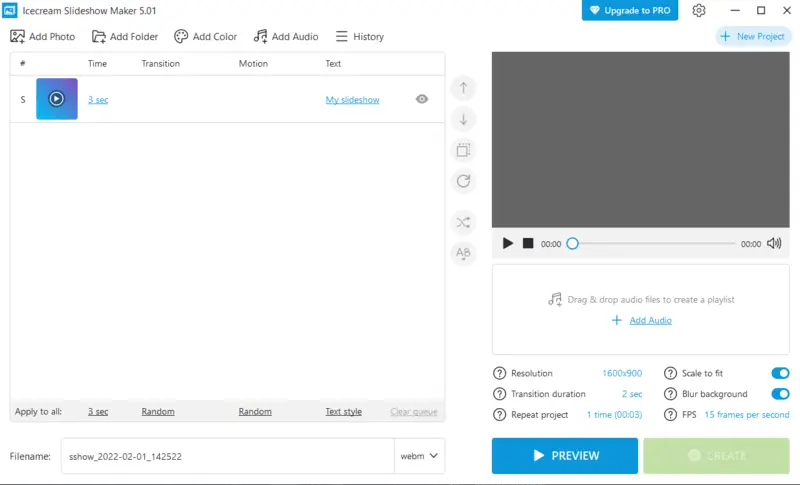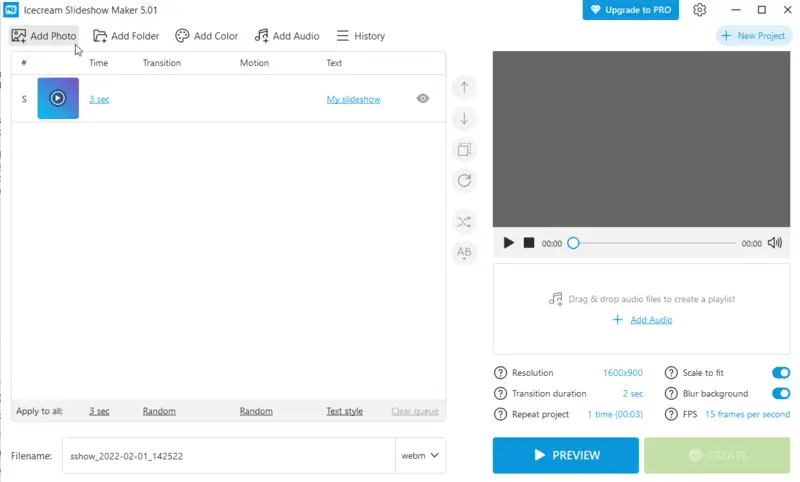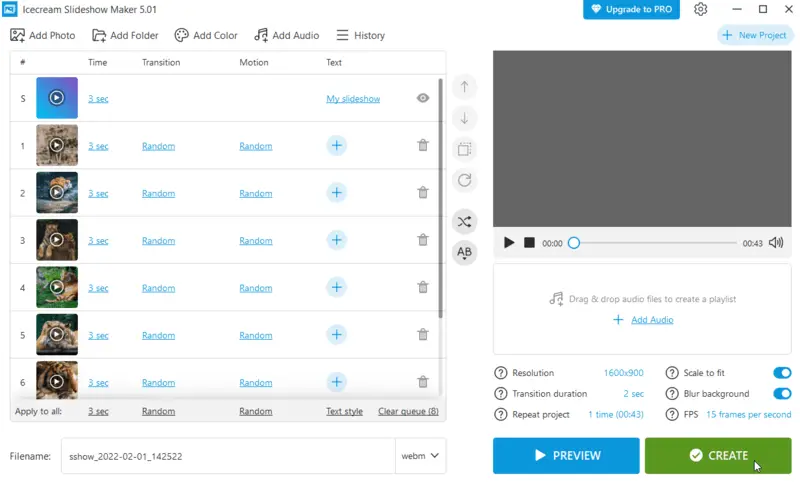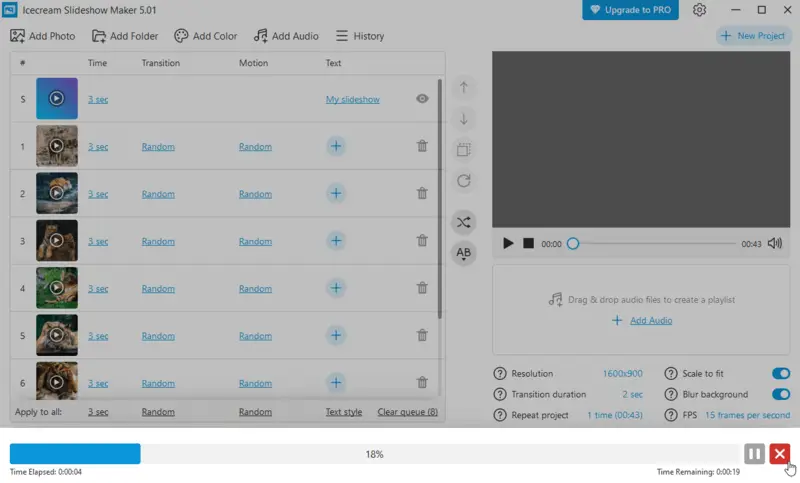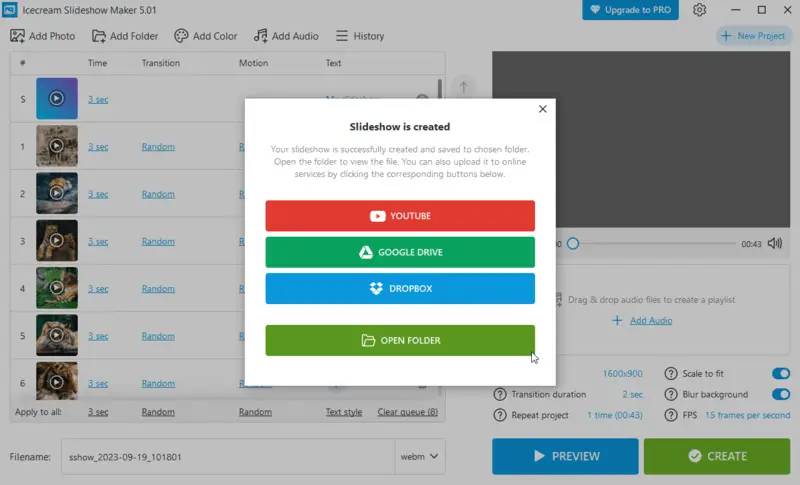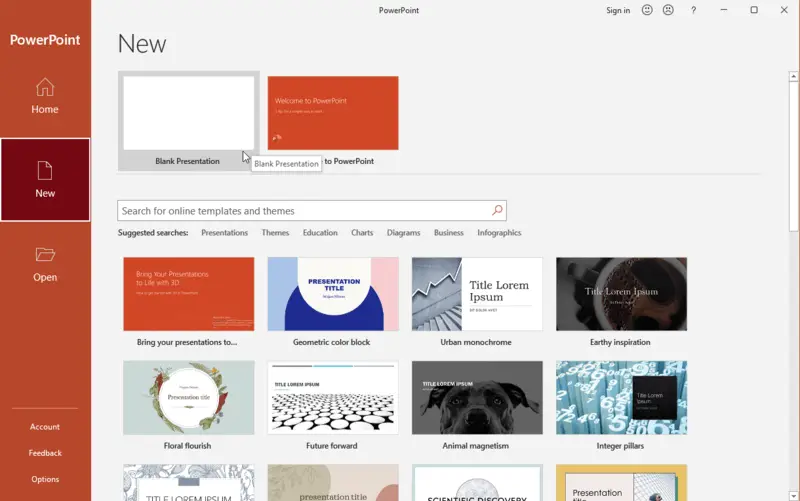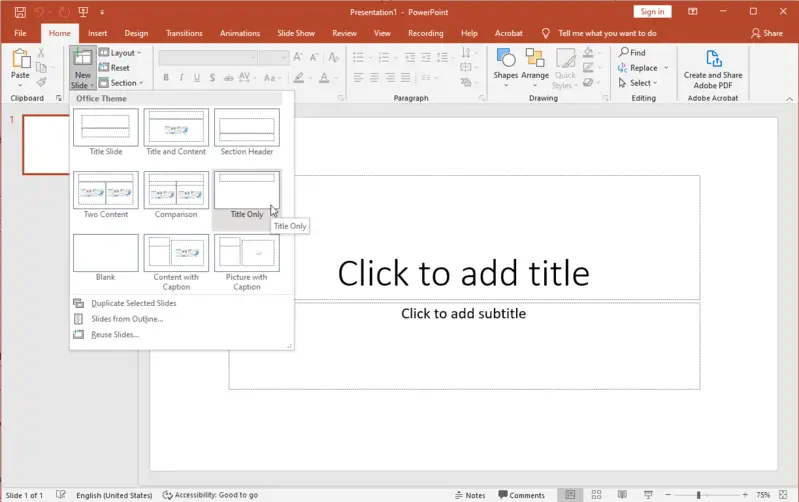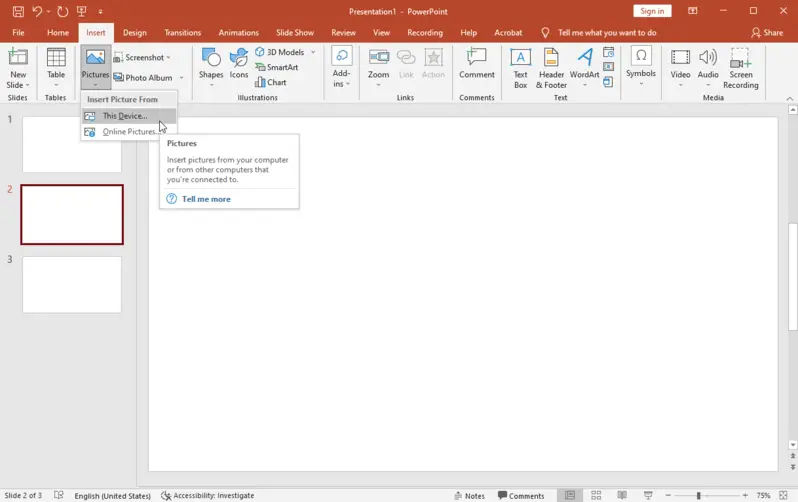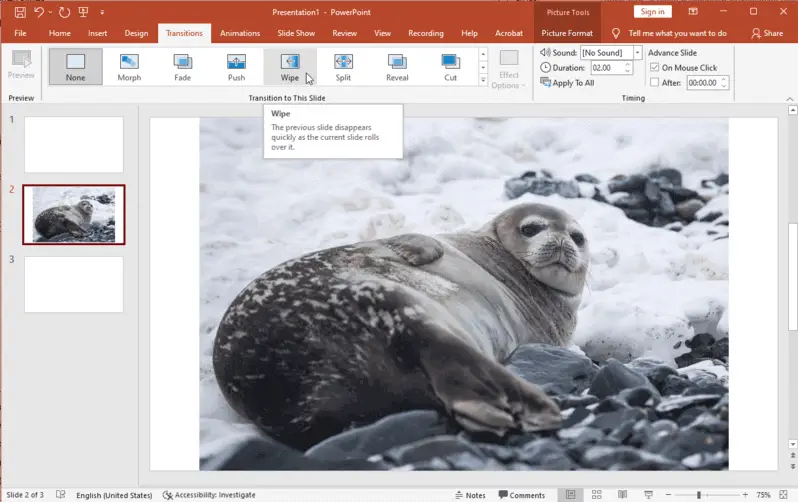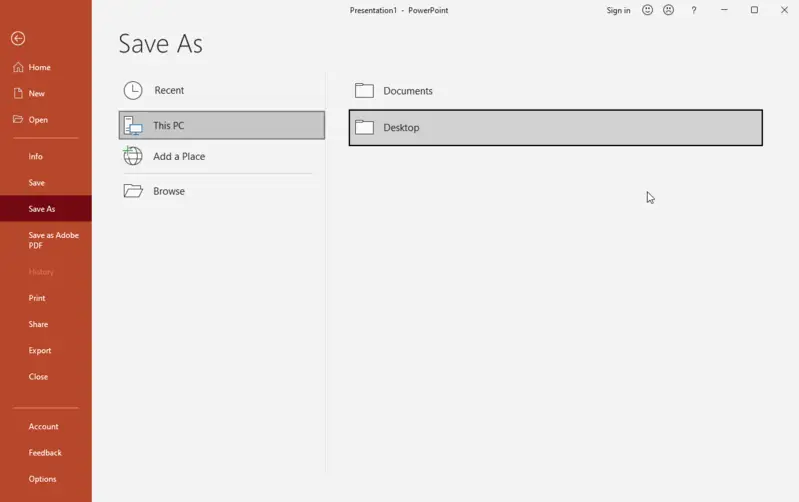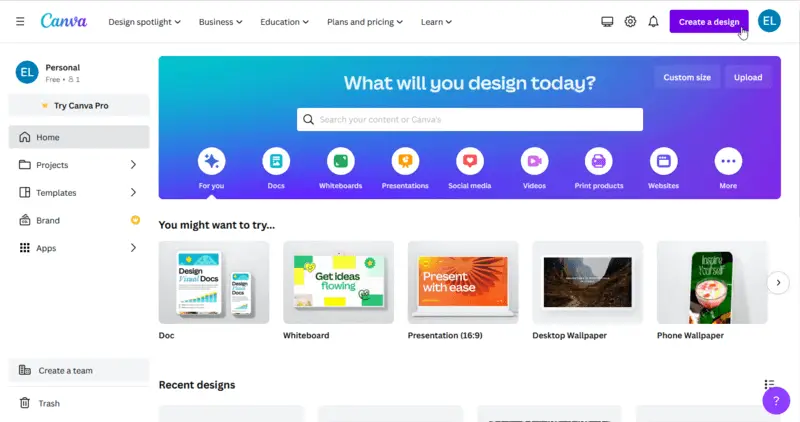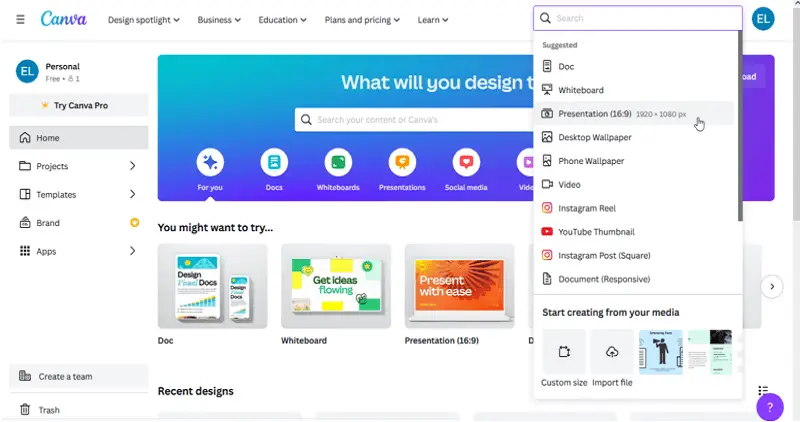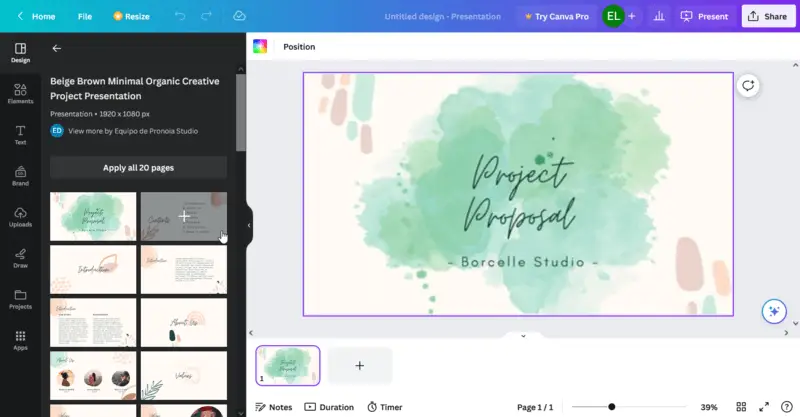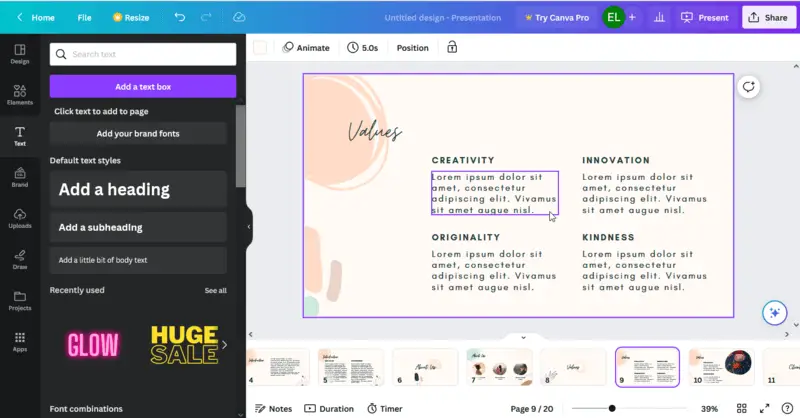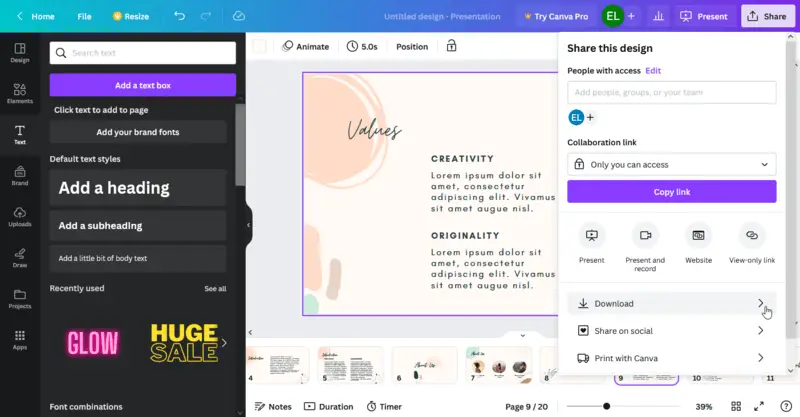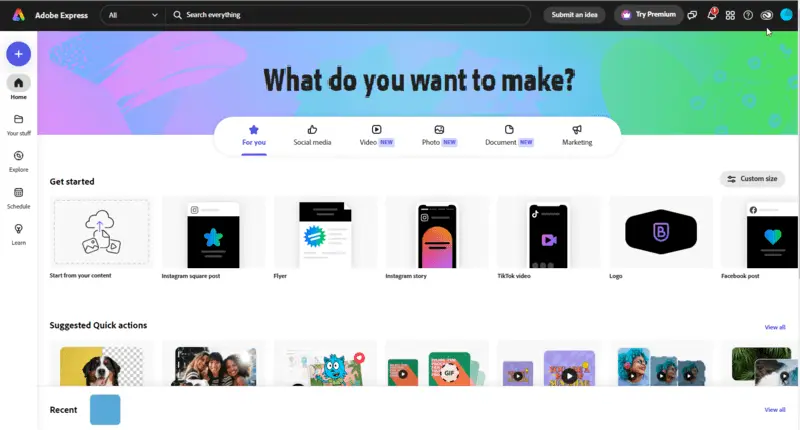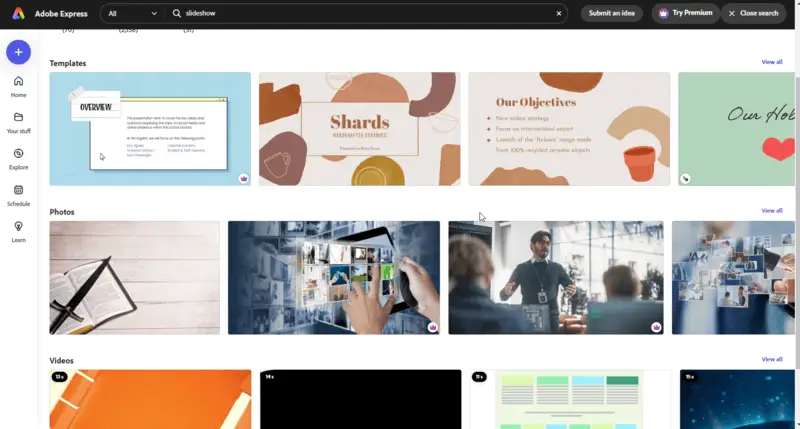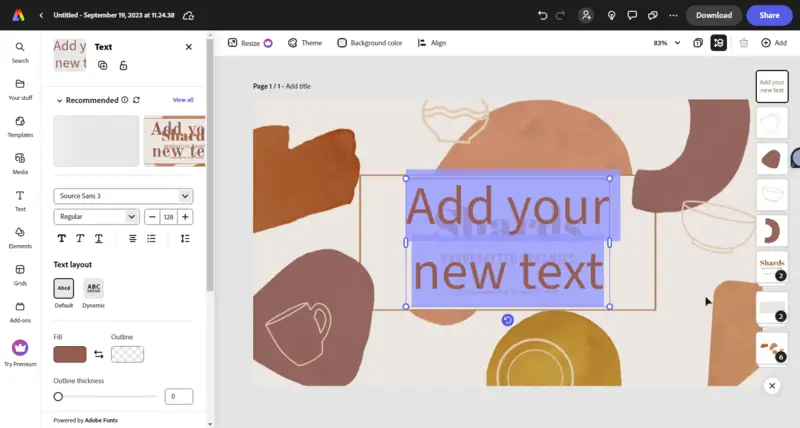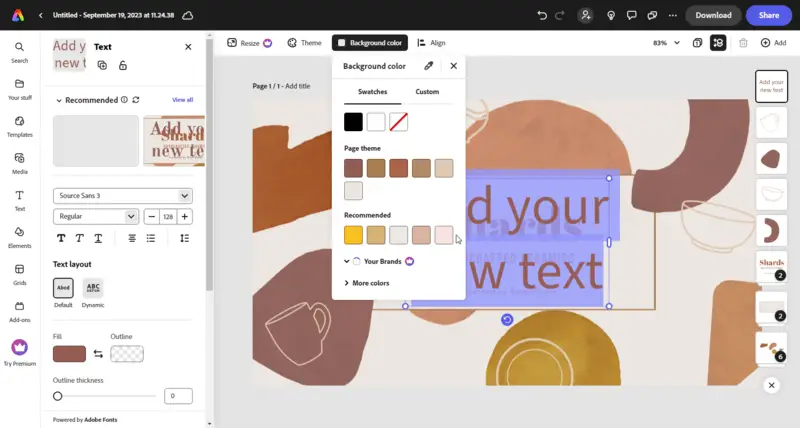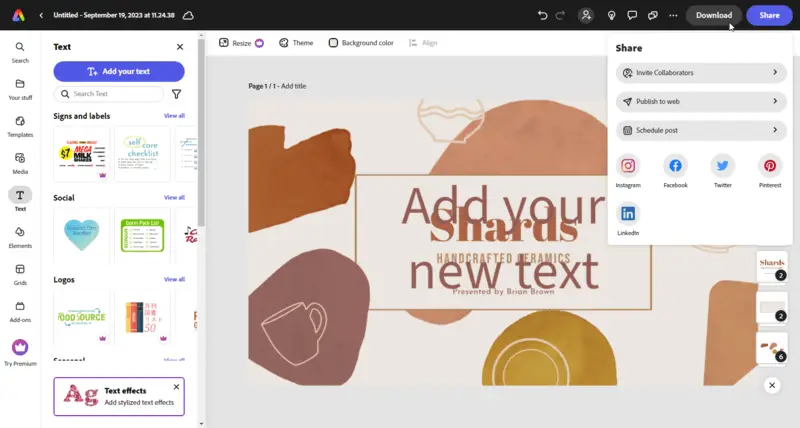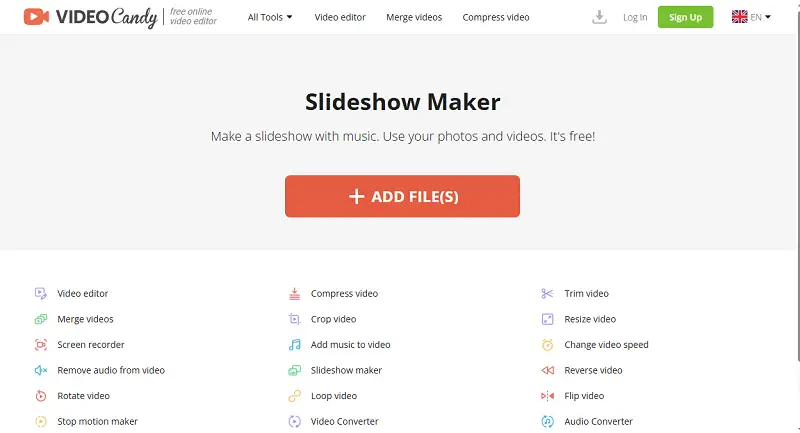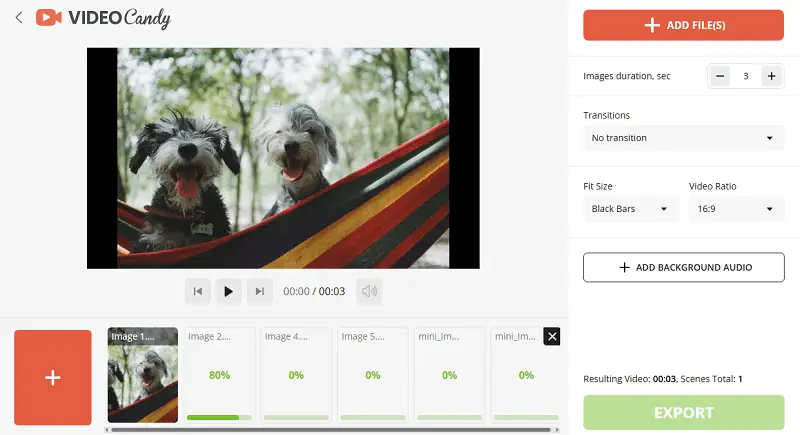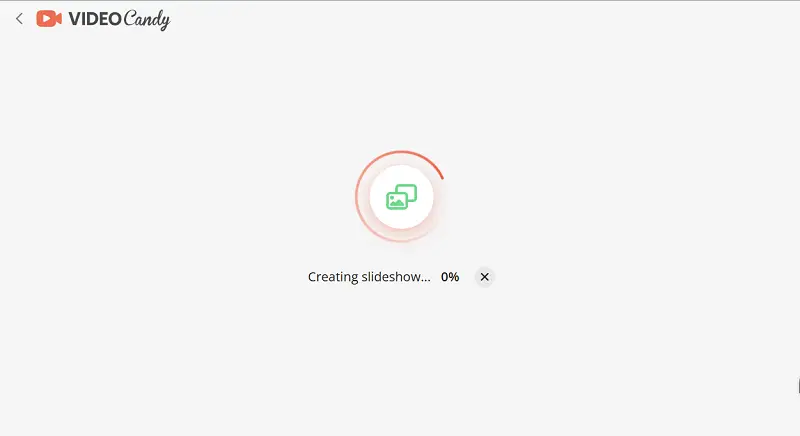5 способов создать презентацию
Знание как сделать презентацию в формате слайд-шоу — важный навык для тех, кто хочет эффективно донести идеи или концепции до аудитории. Это один из наиболее распространённых способов представления информации, который помогает сделать её восприятие более наглядным.
Слайд шоу позволяют поддерживать интерес слушателей, используя визуальные элементы и анимации для разнообразия подачи материала. Владение навыком оформления презентаций позволяет яснее и доступнее представлять информацию, чем при использовании одного текста без визуального сопровождения.

Как мы выбирали и тестировали программы для создания презентаций
Когда мы приступили к выбору и тестированию приложений для создания презентаций, мы учли несколько важных факторов.
- Мы исследовали рынок и составили список популярных программ для презентаций и онлайн инструментов. Изучили отзывы пользователей, рейтинги и комментарии, чтобы понять преимущества и недостатки каждой программы. На этом этапе мы выбрали четыре самых популярных генератора презентаций.
- Мы оценили функциональность каждого приложения для презентаций, сравнив удобство использования, возможности настройки и интеграцию мультимедиа, таких как изображения, аудио и видео.
- Мы протестировали программы для создания слайд-шоу самостоятельно, чтобы проверить удобство использования и заявленные функции. Также мы учли стоимость и варианты лицензирования, чтобы оценить их доступность.
Сводная таблица программ для создания презентаций
| Название | Сложность | Функциональность | Интеграция мультимедиа | Выходной формат | ОС | Стоимость |
|---|---|---|---|---|---|---|
| Icecream Slideshow Maker |
Очень просто
|
Большой набор опций, эффектов
|
Да
|
MP4, WebM, AVI, MOV
|
Windows
|
Бесплатно
|
| Microsoft PowerPoint |
Просто
|
Множество функций, но ограничиваются только готовыми шаблонами
|
Да
|
PPT, PPTX, PPSX, PPS, PDF, MPEG4, PNG, JPEG
|
Windows
|
$6.99 в месяц
|
| Canva |
Средне
|
Хороший выбор шаблонов, библиотека изображений
|
Да
|
PDF, PPTX, MP4, PNG, JPEG
|
Веб
|
Бесплатно
|
| Adobe Express |
Сложно
|
Ограниченные возможности
|
Да
|
MP4
|
Windows
MacOS
|
Бесплатно, Подписка на Adobe Creative Cloud обязательна
|
| Video Candy |
Очень просто
|
Основные инструменты
|
Да
|
MP4
|
Веб
|
Бесплатно
|
Способ 1: Icecream Slideshow Maker
Icecream Slideshow Maker — идеальный инструмент для быстрого и простого создания презентации. С его помощью вы сможете всего за несколько минут сделать стильную презентацию из фотографий.
Как сделать презентацию на ПК в Icecream Slideshow Maker
- Вам необходимо скачать программу для создания презентаций и установить ее на свой компьютер.
- Добавьте изображения для слайд-шоу. Есть два способа импорта фотографий: нажмите кнопку «Добавить фото» в верхнем левом углу или «Добавить папку».
- Последний вариант позволяет импортировать сразу несколько файлов.
- Если нажать на кнопку «Добавить фото», можно добавить отдельные файлы. Для выбора нескольких файлов одновременно можно удерживать клавиши Shift или CTRL. Хорошая новость: Icecream Slideshow Maker фильтрует файлы, показывая только изображения подходящих форматов (JPG, JPEG, PNG, TIFF, BMP).
- Настройте параметры слайд-шоу. О возможных настройках читайте ниже.
- Когда всё готово для создания презентации, нажмите кнопку «Создать» в правом нижнем углу окна.
- Когда слайд-шоу будет готово, вы сможете просмотреть его в папке, доступ к которой можно получить, нажав кнопку «Открыть папку». После этого вы можете закрыть программу или продолжить работу с другими проектами.
Параметры создания презентации
После добавления ваших файлов основное окно изменится и будет разделено на две зоны: панель очереди слева и окно предварительного просмотра с панелью настроек слайд-шоу справа.
| Настройка | Описание |
|---|---|
| Стрелки. | Чтобы изменить порядок слайдов, выберите нужный элемент и используйте стрелки для перемещения его вверх или вниз. Вы можете сортировать файлы по имени и перемешивать их. Для удаления фотографий из списка воспользуйтесь иконкой корзины. |
| Переход. | Нажмите соответствующую кнопку перед файлом в очереди, чтобы выбрать переход для каждого изображения. Переходы могут отличаться для отдельных слайдов, тогда как остальные настройки будут применены ко всем элементам в очереди. Чтобы установить одинаковый эффект для всех файлов, выберите их в серой области под очередью. |
| Очистить очередь. | Эта функция позволяет удалить все файлы из очереди одним нажатием. |
| Имя файла. | Имя файла отображается в строке внизу панели. Вы можете в любой момент изменить имя по умолчанию ("sshow_yy-mm-dd_hhmmss") на любое другое. |
| Разрешение. | Выберите желаемое разрешение для слайд-шоу, доступное в диапазоне от 640x480 до 3840x2160. |
| Масштабировать под размер. | Установите галочку, чтобы файл автоматически подстраивался под размер экрана. |
| Добавить аудио. | Кнопка "Добавить аудио" позволит вам добавить аудиофайл и установить его в качестве фоновой музыки для вашей фотопрезентации. |
Плюсы:
- Добавляйте динамические движения и визуальные эффекты, зацикливайте слайды, выбирайте переходы и добавляйте музыку.
- Установите время показа для каждого слайда или примените его ко всем слайдам в очереди.
- Выберите разрешение выходного видео слайдшоу.
- Добавляйте несколько аудиофайлов для создания музыкального плейлиста вашей презентации.
- Вставляйте текст на картинки в вашем фотослайд-шоу.
Способ 2: PowerPoint Presentation
PowerPoint — это одна из самых популярных программ для создания презентаций, которая позволяет быстро и легко составлять стильные слайд-шоу. Благодаря множеству функций вы сможете делать интересные слайд-шоу всего за несколько минут.
Как создать презентацию в PowerPoint
- Откройте программу для слайд-шоу и выберите «Файл» > «Создать». Затем выберите «Новая презентация».
- Добавьте слайды, нажав «Новый слайд».
- Вставьте содержимое на слайд, выбрав «Вставка» в верхнем меню, а затем «Рисунки». Выберите фотографии, которые хотите включить в свое слайд-шоу.
- Также вы можете добавлять текст, фигуры и другие визуальные элементы, а также устанавливать фон.
- Для настройки эффектов переходов между слайдами выберите «Анимации» в верхнем меню. Установите стиль перехода или время показа для каждого слайда.
- При необходимости измените порядок слайдов.
- После завершения работы над презентацией сохраните её в формате PPT.
Плюсы:
- Удобный интерфейс позволяет пользователям создавать слайд-шоу презентации без необходимости предварительной подготовки.
- Широкий набор функций дает возможность настраивать презентацию в соответствии с вашими потребностями.
Минусы:
- Чрезмерное количество инструментов может сделать слайды перегруженными, если они не используются с умом.
- Вы ограничены предустановленными шаблонами, которые доступны в PowerPoint.
- Хотя программа для презентаций и является удобной, освоение всех её функций потребует определенного времени.
Способ 3: Canva
Создание эффектного слайд-шоу не обязательно должно быть сложным процессом. Canva упрощает эту задачу, позволяя вам сделать презентацию онлайн всего за несколько минут.
Как создать слайд-шоу презентацию онлайн с Canva
- Откройте приложение для презентаций и выберите «Создать дизайн».
- В списке выберите «Слайд-шоу».
- Выберите шаблон для дальнейшей настройки или начните с пустого холста.
- Добавьте собственные изображения или выберите их доступной библиотеки.
- Вставьте заголовки и подписи на слайды.
- Измените порядок слайдов, перетаскивая слайды мышкой.
- Настройте шрифты, цвета, размеры и другие параметры для персонализации вашей презентации.
- Нажмите «Поделиться», когда закончите.
Плюсы:
- Обладает интуитивно понятным интерфейсом, что делает процесс создания презентации простым и удобным.
- Бесплатный генератор презентаций, вы можете начать без каких-либо финансовых затрат.
- Предлагает широкий выбор профессионально оформленных шаблонов слайдшоу-презентаций и доступ к библиотеке из более чем 2 миллионов высококачественных фотографий, иллюстраций и графиков.
Минусы:
- После выбора шаблона возможности его настройки будут ограничены.
- Изображения порой могут выглядеть размытыми или пикселизированными.
Способ 4: Adobe Express
Adobe Express — это мощный инструмент для создания впечатляющих слайд-шоу презентаций онлайн. С множеством возможностей для настройки содержимого, добавления анимаций и изменения цветов и шрифтов вы сможете легко создать эффектную фотопрезентацию, не обладая предварительными знаниями или техническими навыками.
Как сделать презентацию в Adobe Express
- Откройте приложение для слайд-шоу Adobe Express.
- Выберите нужный тип презентации — воспользуйтесь одним из готовых шаблонов или начните с пустого холста.
- Добавьте изображения, текст, аудио и видео в вашу презентацию.
- Настройте размер фона, цвета, шрифты и переходы для создания гармоничного стиля.
- Просмотрите свою работу, чтобы убедиться, что она соответствует вашим ожиданиям.
- Когда вы будете довольны результатом, скачайте файл на свой компьютер или поделитесь им с другими.
Плюсы:
- Вы можете разнообразить визуальное оформление своего слайд-шоу, применяя различные формы, цвета, шрифты и другие элементы.
- Вы можете добавлять динамичные визуальные компоненты, такие как фотографии, видео и графики.
Минусы:
- Освоение функций Adobe может занять некоторое время из-за его сложности.
- Генератор презентаций имеет ограниченные возможности по сравнению с другими программами, такими как PowerPoint.
- Результат можно скачать только в формате MP4.
Способ 5: Video Candy
Video Candy — это онлайн приложение для создания презентаций, которое упрощает редактирование и улучшение видео. Оно предлагает широкий набор функций для создания слайдшоу, включая обрезку, кадрирование и изменение скорости.
Как сделать слайды на компьютере с помощью Video Candy
- Откройте бесплатное онлайн приложение для презентаций.
- Нажмите кнопку “+Добавить файл(ы)”, чтобы выбрать изображения, которые вы хотите включить в презентацию.
- Упорядочите фотографии в нужной последовательности, установите длительность для каждого изображения и выберите, хотите ли добавить переход затемнение до черного.
- Настройте размер подгонки, выбрав черные полосы, размытый фон или без полос, а также установите соотношение сторон видео.
- При желании добавьте фоновую музыку в презентацию или закадровый голос.
- Просмотрите слайд-шоу и нажмите “Экспорт”, чтобы сохранить его.
Плюсы:
- Интуитивно понятный и простой в навигации интерфейс.
- Вы можете создавать и редактировать слайд-шоу прямо в браузере.
- Предлагает разнообразные варианты настройки, включая переходы, длительность слайдов и добавление мульмедиа.
Как сделать лаконичную презентацию
Создание отличной презентации требует тщательной подготовки и усилий. Вот несколько советов, которые помогут вам максимально эффективно использовать время и оформить идеальную презентацию:
- Начните с убедительного вступления. Убедитесь, что ваша аудитория сразу же поймёт вашу тему.
- Сохраняйте краткость и ясность. У вас всего пять минут, поэтому старайтесь формулировать свои мысли четко и лаконично.
- Используйте яркие визуальные элементы. Слайды должны быть визуально привлекательными, поэтому проявите креативность в графике и цветах.
- Репетируйте свою презентацию. Практика — ключ к успеху, поэтому найдите время для предварительной репетиции.
- Добавьте интерактивные элементы. Постоянно вовлекайте аудиторию, задавая вопросы или предлагая викторину.
- Завершите запоминающимся выводом. Подытожьте основные моменты и оставьте аудитории что-то, что они запомнят.
- Не забудьте о плане дальнейших действий. Предоставьте контактную информацию или другие ресурсы, которые могут быть полезны для дальнейшего изучения темы.
Следуя этим рекомендациям, вы сможете создать классную 5-минутную слайд-шоу презентацию, которая оставит у вашей аудитории хорошее впечатление!
Зачем создавать перезентации
Презентация — это великолепный способ поделиться своими воспоминаниями и переживаниями с окружающими. Независимо от того, предназначено ли оно для особого случая, годовщины или просто ради развлечения, такая презентация может быть поистине захватывающей. Вот несколько причин, почему стоит создать слайд-шоу:
- Сохранение воспоминаний: Поделитесь любимыми фотографиями и видео, чтобы создать незабываемый момент. Это также отличная возможность вспомнить прошлые события.
- Производите впечатление: Презентации в формате слайд-шоу всегда выглядят профессионально и эффектно. Они могут передать важную информацию, продемонстрировать творчество или просто развлечь зрителей.
- Объединение людей: Слайд-шоу — отличный способ сблизить людей, особенно если его показывают вживую. Никто не против вспомнить приятные моменты с близкими, что обязательно вызовет улыбки и смех!
- Простота в распространении: Поделиться своим слайд-шоу легко. Вы можете разместить его онлайн, чтобы другие могли просматривать в любое время, или отправить по электронной почте или через мессенджеры.
Создание фото слайд-шоу не должно быть сложным или отнимающим много времени. С нужными инструментами и ресурсами вы сможете быстро создать удивительную презентацию, которая останется в памяти на долгие годы!
Как сделать презентацию: часто задаваемые вопросы
- Какие виды контента можно включить в слайд-шоу?
- В ваше слайд-шоу можно добавить текст, фотографии, видео, аудиофайлы, фигуры и диаграммы, чтобы создать увлекательную и информативную презентацию.
- Как сделать свое фото слайд-шоу профессиональным?
- Используйте готовые шаблоны для достижения единого стиля, выбирайте цвета, соответствующие вашей фирменной идентичности, добавляйте качественные графические элементы и изображения, а также придерживайтесь простого и аккуратного дизайна.
- Как добавить анимации между слайдами?
- Большинство программ для создания слайд-шоу позволяют добавлять эффекты перехода между слайдами, что помогает сделать переходы более плавными и интересными.
- Нужно ли репетировать презентацию перед выступлением?
- Безусловно! Репетиция поможет вам уверенно выступить и убедиться, что все пройдет гладко во время настоящего показа.
- Какова оптимальная продолжительность презентации PowerPoint?
- Длительность слайд-шоу зависит от вашей аудитории, но обычно рекомендуется ограничиться 15 минутами для живых выступлений и 30 минутами для видеоконференций или вебинаров.
- Нужно ли добавлять конспект?
- Да, добавление заметок для выступающего в слайд-шоу может помочь вам ориентироваться в презентации. В большинстве программ вы можете поместить заметки докладчика, которые сможете видеть только вы, что поможет вам запомнить основные тезисы.
- Сколько текста должно быть на каждом слайде?
- Ограничьте объем текста короткими фразами или пулями. Цель - выделить ключевые понятия, а не перегрузить аудиторию чтением. Старайтесь, чтобы в тексте было не более 6-8 строк, каждая из которых должна содержать не более 5-7 слов.
Советы
Создание слайд-шоу может показаться сложным процессом, но с правильными рекомендациями вы сможете сделать его по-настоящему впечатляющим. Вот несколько продвинутых советов, которые помогут вашему слайд-шоу выделиться:
Совет 1. Начните с привлекательного заголовка
Создание оригинального титульного слайда — это ключевой шаг к тому, чтобы зрители сразу поняли вашу идею. На титульном слайде должны быть указаны тема, имя докладчика и любые подходящие визуальные элементы, чтобы привлечь внимание аудитории.
- Определитесь с форматом титульного слайда. Подумайте о стиле вашей презентации и выберите цвета, шрифты и изображения, которые гармонируют с остальными слайдами.
- Уточните, какую информацию вы хотите разместить. Тема должна быть ясной и лаконичной, чтобы ее легко понять. Добавление подзаголовка поможет дать больше контекста. Не забудьте указать свое имя, чтобы зрители знали, кто выступает.
- Выберите визуальные элементы, которые сразу же привлекут внимание вашей аудитории. Это могут быть уместные изображения, графики или даже видеоклипы. Убедитесь, что они соответствуют общему дизайну и привлекают интерес зрителей.
Совет 2. Добавьте фоновую музыку
Фоновая музыка может значительно обогатить вашу презентацию. Она помогает удерживать внимание зрителей и задает нужный эмоциональный фон. Вот несколько рекомендаций по эффективному использованию музыки:
- Выбирайте музыку, которая соответствует общей теме вашей презентации.
- Убедитесь, что громкость музыки не отвлекает от содержания.
- Начинайте с тихого вступления и постепенно увеличивайте громкость по мере продвижения презентации.
- Используйте музыку для акцентирования важных моментов. Она должна подчеркивать ключевые идеи вашего слайд-шоу.
- Лучше использовать один музыкальный трек на протяжении всей презентации; это упростит восприятие информации для аудитории.
- Избегайте популярных песен, если у вас нет разрешения от владельца авторских прав.
- Убедитесь, что выбранная вами музыка не содержит ненормативной лексики.
Совет 3. Используйте переходы
Переходы — это отличный способ добавить визуальный интерес и динамику в вашу презентацию. Они помогают направлять зрителей через контент и удерживают их внимание.
- При выборе переходов учитывайте вашу аудиторию и цель презентации. Разные переходы могут вызывать различные эмоции и реакции. Старайтесь поддерживать простоту и согласованность на протяжении всей презентации.
- Начните с выбора типа перехода, который будет гармонировать с вашим контентом. Простые эффекты появления или затухания отлично подойдут для заголовков и текстовых слайдов. Для изображений можно использовать эффекты, такие как сдвиги, занавески или мозаики, чтобы акцентировать внимание на определенных элементах.
- Варьируйте скорость переходов для каждого слайда. Медленные переходы хорошо подходят для важных моментов, в то время как быстрые могут использоваться для менее значимой информации.
Совет 4. Проверьте качество изображений
Качество изображений — один из ключевых аспектов любого фото слайд-шоу. Они должны быть четкими, яркими и насыщенными цветами.
- Убедитесь, что используете высококачественные изображения. Избегайте сжатия, так как это может привести к пикселизации или размытии. Лучше сохранять изображения в форматах JPEG, PNG или TIFF.
- Имейте в виду, что презентации, как правило, выглядят лучше, если все ваши изображения имеют одинаковый размер и соотношение сторон. Проверьте, что контент правильно обрезан и размещен на каждом слайде.
Совет 5. Сохраните слайд-шоу в формате видео
Создание слайд-шоу — это отличный способ донести информацию до аудитории. Но вместо того, чтобы просто показывать слайды, подумайте о том, чтобы сохранить их в формате видео. Это даст вам контроль и гибкость при распространении вашей презентации.
Сохранив работу в виде видео, вы сможете легко делиться ей с другими людьми в интернете или загружать на YouTube или Vimeo. Это особенно полезно, если вы хотите показать свою презентацию тем, у кого нет установленных программ PowerPoint или Keynote.
Сохранение презентации в формате видео также позволяет добавлять различные эффекты, такие как замедление или поворот, что поможет удержать интерес вашей аудитории и сделает слайд-шоу еще более впечатляющим.
Заключение
Создание великолепной фото-презентации — это настоящее искусство, требующее внимания к деталям и тщательного подхода для достижения успеха. Вот несколько ключевых моментов, которые стоит помнить:
- Планируйте заранее. Тщательная подготовка — залог удачного слайд-шоу.
- Используйте визуальные элементы. Они помогут удержать внимание вашей аудитории и сделать презентацию более запоминающейся.
- Выберите подходящий инструмент. Найдите лучший способ создания фото-слайд-шоу, который соответствует вашим потребностям.
- Обеспечьте логичную структуру. Каждый слайд должен плавно переходить к следующему, создавая ясную и последовательную историю.
- Умеренно применяйте переходы и анимации. Используйте их для акцентов, но не переусердствуйте, чтобы не отвлекать от основного содержания.
- Добавьте аудио и видео. Эти элементы могут значительно обогатить вашу презентацию, если они уместны.
- Проверяйте на ошибки. Обязательно просмотрите слайды перед выступлением, чтобы избежать опечаток и неточностей.
- Репетируйте. Практика поможет вам уверенно представить материал и создать хорошее впечатление на аудиторию.
Следуя этим рекомендациям, вы сможете создать потрясающую презентацию, которая не только захватит внимание зрителей, но и оставит у них незабываемые впечатления.